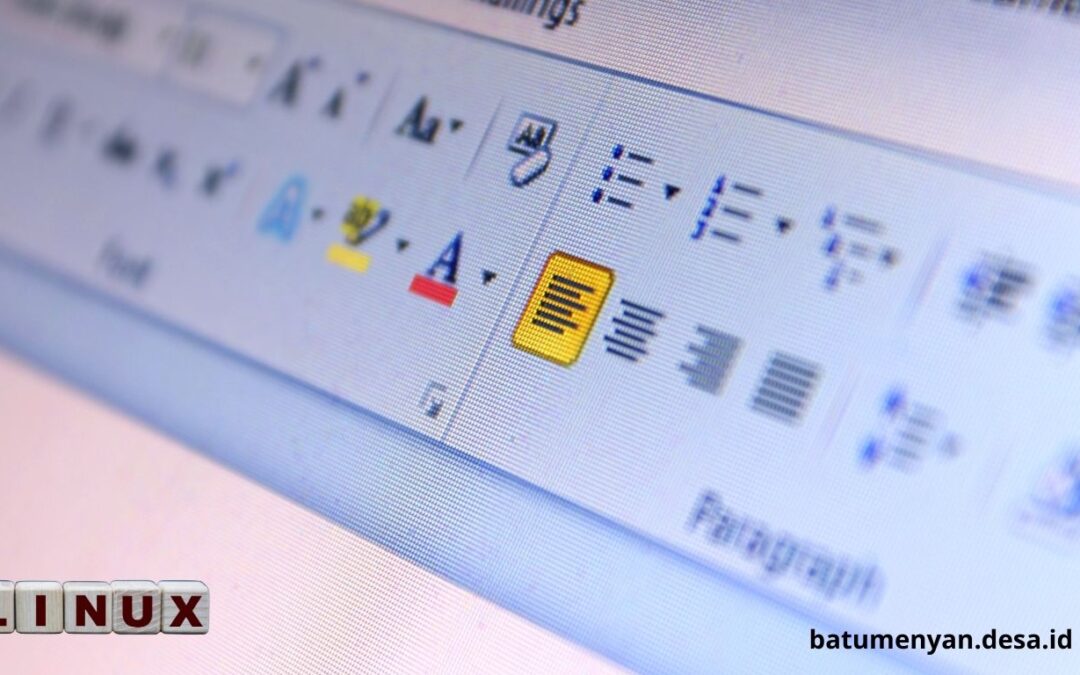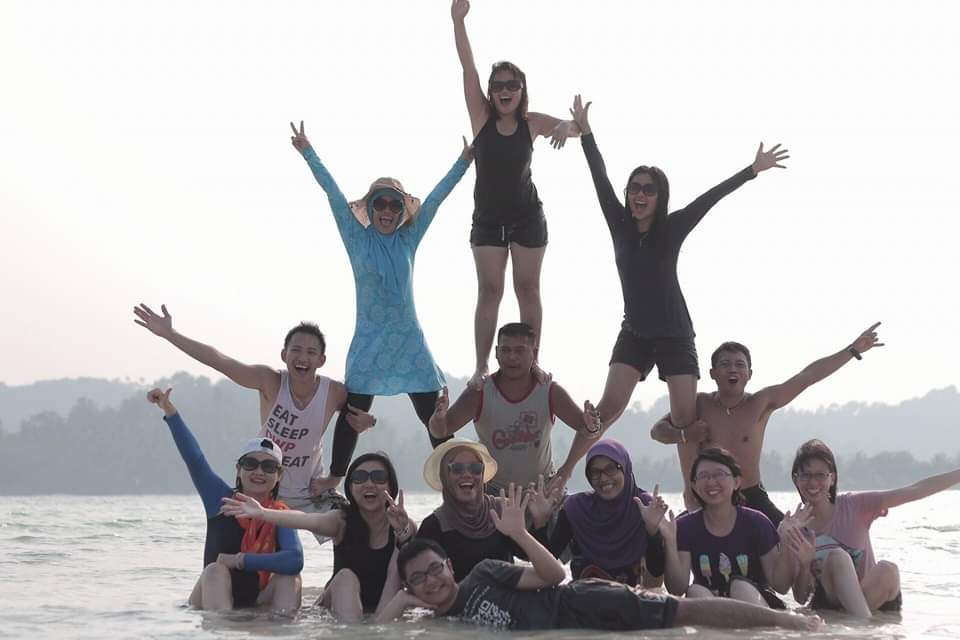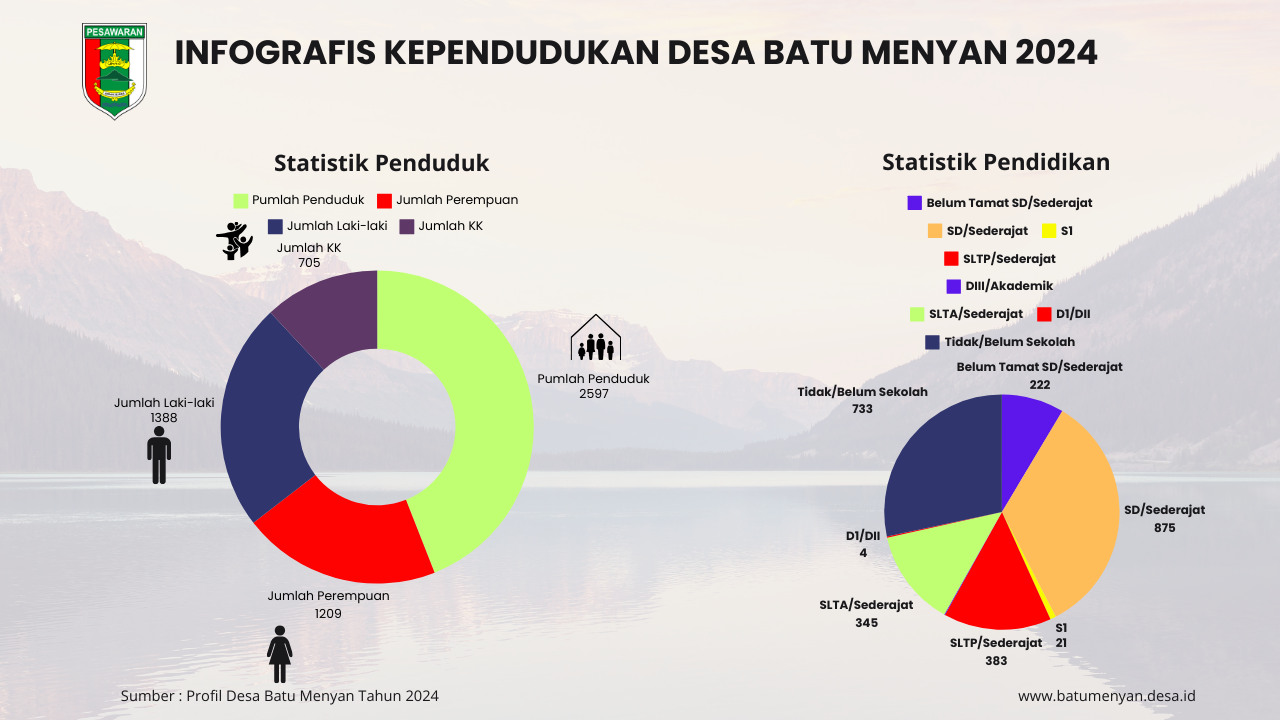Pendahuluan
Microsoft Word merupakan salah satu aplikasi pengolah kata yang banyak digunakan untuk membuat dokumen resmi, laporan, skripsi, atau artikel. Salah satu fitur penting di Word adalah Styles, yang berfungsi untuk mengatur format teks secara konsisten dan cepat.
Bagi pengguna Linux Ubuntu, Word tetap dapat dijalankan menggunakan Wine, PlayOnLinux, atau bahkan melalui Office 365 berbasis web. Fitur Styles ini tetap tersedia dan dapat digunakan sebagaimana di Windows.
Apa Itu Styles di Word?
Styles adalah kumpulan format teks yang sudah ditentukan sebelumnya, seperti ukuran huruf, jenis font, warna, spasi, heading, dan sebagainya. Dengan Styles, Anda tidak perlu mengatur format teks secara manual satu per satu.
Contoh Styles yang sering digunakan:
-
Heading 1 → Judul Bab
-
Heading 2 → Sub Bab
-
Normal → Isi paragraf
-
Title → Judul utama dokumen
-
Subtitle → Subjudul dokumen
Cara Menggunakan Styles di Word Ubuntu
1. Membuka Panel Styles
- Buka Microsoft Word.
- Pastikan dokumen yang ingin diformat terbuka.
- Pada menu Home, cari grup Styles.
- Klik tanda panah kecil di pojok kanan bawah untuk membuka panel Styles.
2. Menggunakan Styles yang Sudah Ada
- Blok teks yang ingin diformat.
- Pilih salah satu Styles seperti Heading 1 atau Normal.
- Secara otomatis, teks akan mengikuti format Styles tersebut.
3. Membuat Styles Baru
- Pada panel Styles, klik New Style.
- Beri nama Styles baru, misalnya Judul Artikel.
- Tentukan:
-
Font: Times New Roman
-
Ukuran: 14 pt
-
Warna: Hitam
-
Spasi: 1,5
-
- Klik OK, dan Styles siap digunakan.
4. Memodifikasi Styles yang Ada
- Klik kanan pada Styles yang ingin diubah (misalnya Heading 1).
- Pilih Modify.
- Atur kembali font, ukuran, warna, atau jarak spasi sesuai kebutuhan.
- Klik OK untuk menyimpan perubahan.
Manfaat Menggunakan Styles
- Konsistensi → Semua teks terlihat rapi dengan format yang sama.
- Efisiensi → Tidak perlu mengatur format berulang kali.
- Mudah Membuat Daftar Isi → Styles memudahkan Word mengenali bagian bab/sub-bab untuk otomatisasi daftar isi.
- Profesional → Dokumen terlihat lebih terstruktur dan profesional.
Tips Tambahan untuk Pengguna Ubuntu
-
Jika Word diinstal melalui Wine, terkadang font default berbeda. Install font tambahan seperti Times New Roman dan Calibri agar format sesuai standar.
-
Jika tidak ingin menggunakan Wine, manfaatkan Office Online (Word Web) di browser Ubuntu. Fitur Styles tetap tersedia dan berfungsi dengan baik.
-
Alternatif lain, LibreOffice Writer di Ubuntu juga memiliki fitur Styles dengan fungsi hampir sama.
Kesimpulan
Fitur Styles di Microsoft Word sangat membantu untuk mengatur dokumen agar lebih rapi, konsisten, dan profesional. Baik menggunakan Word di Ubuntu melalui Wine maupun versi Office 365 berbasis web, fitur ini tetap bisa digunakan dengan optimal. Dengan memahami penggunaan Styles, pekerjaan mengetik dan mengatur dokumen menjadi lebih cepat dan praktis.